A extensa coleção de bibliotecas e ferramentas do Anaconda ajudou-o a se estabelecer como uma plataforma líder nas áreas de análise de dados e aprendizado de máquina. No entanto, o Anaconda pode acumular uma quantidade considerável de dados de cache ao longo do tempo, ocupando espaço precioso em disco.
Para garantir o desempenho do sistema e otimizar o armazenamento, você precisa limpar cache do Anaconda. Nesta postagem, examinaremos como excluir o cache do aplicativo Anaconda e observe as medidas de segurança para proteger seus dados críticos.
Conteúdo: Parte 1. Onde o cache do Anaconda é armazenado?Parte 2. Como faço para limpar meu cache do Anaconda manualmente?Parte 3. Como limpar o cache do Anaconda com segurança enquanto preserva dados importantes? Parte 4. Considerações Finais
Parte 1. Onde o cache do Anaconda é armazenado?
Vamos primeiro estabelecer a localização do cache do Anaconda. O Anaconda mantém seu cache por padrão no diretório de cache de pacote compartilhado. Os arquivos de pacote recuperados, metadados de pacote e outras informações pertinentes são todos armazenados neste local de cache. O sistema operacional do computador e A instalação do Anaconda tem um impacto no posicionamento preciso do diretório de cache.
Um cache de pacotes é estabelecido durante a instalação padrão em relação ao local de instalação real. O comando fornecido em “cache de pacotes” revelará isto:conda info
Esta é a rota típica para o cache de pacotes:
macOS - ~/anaconda{2,3}Windows - C:\Users\username\Anaconda{2,3}\pkgsLinux - /home/username/anaconda{2,3}/pkgs
Como cada usuário possui um cache de pacotes separado, quando um pacote é instalado ele é adicionado apenas ao cache desse usuário e não é compartilhado com mais ninguém.
A cache de pacote compartilhado tem a vantagem de evitar que os usuários baixem a mesma versão de um pacote duas vezes e armazenem-no em caches diferentes depois de já terem feito isso. Como o software não precisa ser baixado duas vezes, isso reduz o consumo do disco e acelera a instalação.
Em seu sistema, crie um diretório ao qual os usuários compartilhados tenham acesso de leitura e gravação.
Em seguida, modifique o arquivo .condarc localizado no diretório inicial de cada usuário para cada usuário que terá acesso.
Windows - C:\Users\username\.condarcmacOS and Linux - /home/username/.condarc
Adicione o seguinte item ao .condarc, indicando todo o caminho para o diretório compartilhado:
pkgs_dirs: - /path/to/shared_directory
Conda info deve ser executado mais uma vez para confirmar o cache do pacote.
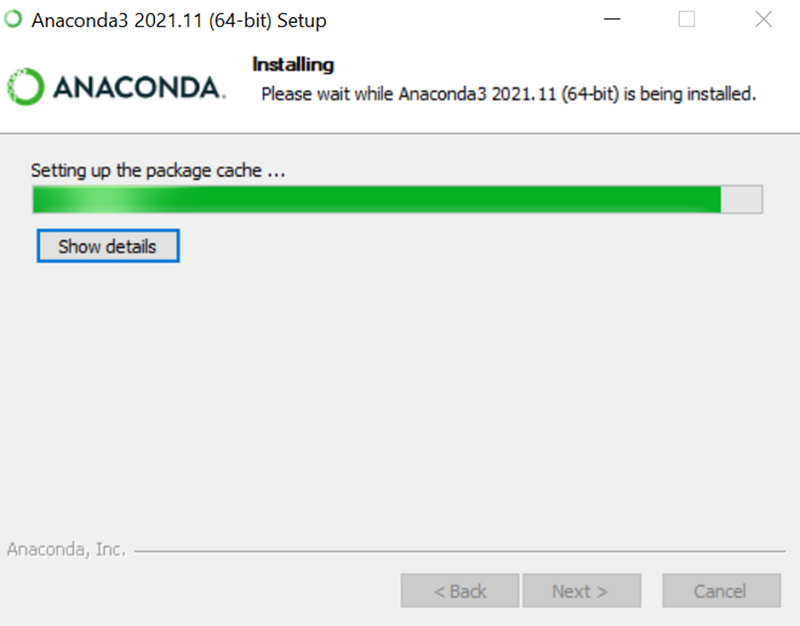
Parte 2. Como faço para limpar meu cache do Anaconda manualmente?
1. Saia do Anaconda.
Depois de determinar o diretório de cache, é aconselhável encerrar quaisquer processos ou programas ativos do Anaconda antes de apagar o cache. Isso garante que os arquivos de cache não sejam acessados por nenhuma conexão ou processo atual.
2. Limpe os arquivos de cache do Anaconda.
Navegue até o diretório de cache usando um gerenciador de arquivos ou terminal e remova todos os arquivos e pastas encontrados lá.
3. Limpe todo o lixo ou lixo.
Para liberar completamente espaço em disco após remover os arquivos de cache, não se esqueça de esvaziar a lixeira ou a lixeira.

Parte 3. Como limpar o cache do Anaconda com segurança enquanto preserva dados importantes?
O uso de uma ferramenta profissional pode agilizar o procedimento e fornecer outras opções para melhorar a eficiência geral do sistema. O método mencionado acima fornece uma abordagem manual para limpar o cache do Anaconda. PowerMyMac, que é um programa de manutenção completo para computadores Mac, é um desses itens. Ele contém uma ferramenta “Junk Cleaner” que pode eliminar caches de programas, incluindo o cache Anaconda.
O módulo Junk Cleaner do PowerMyMac pesquisa todo o sistema em busca de arquivos temporários, arquivos de log, caches do sistema e outros tipos de lixo desnecessário que podem se acumular com o tempo. Ao selecionar as opções apropriadas no menu suspenso, os usuários podem limpar o cache do Anaconda e quaisquer outros arquivos desnecessários de forma rápida e fácil.
PowerMyMac também oferece vários outros recursos, como otimização de memória, limpeza de arquivos grandes e desinstalação de software (se você quiser). gostaria de remover Anaconda), permitindo que sirva como uma ferramenta abrangente para a manutenção e eficiência de um sistema.
Usando o módulo "Junk Cleaner" do PowerMyMac, execute as seguintes etapas para limpar o cache do Anaconda:
- Inicie o programa Junk Cleaner e clique em SCAN para começar a procurar arquivos desnecessários em seu computador.
- Você poderá organizar todos os documentos inúteis em seu computador quando o procedimento de digitalização terminar.
- Basta escolher o documento que deseja eliminar e clicar em “Selecionar tudo” ou selecionar todos os documentos dos quais deseja se livrar e clicar em “Selecionar todos”.
- Selecionar "CLEAN" apagará imediatamente os itens da lista que você selecionou.
- Uma tela pop-up com o título “Cleared Finished” será exibida após a conclusão do procedimento de limpeza.

Você pode limpar o cache do Anaconda com segurança e, ao mesmo tempo, garantir que dados cruciais não sejam perdidos usando ferramentas como o PowerMyMac. Para manter o melhor desempenho do sistema e o espaço disponível em disco, lembre-se de executar a limpeza do cache de tempos em tempos.
Parte 4. Considerações Finais
Manter a eficácia e o desempenho máximo do seu sistema requer que você limpe o cache do Anaconda. Você pode liberar espaço em disco importante e evitar que ele fique cheio de dados inúteis excluindo o cache com frequência. Para evitar a perda não intencional de dados, é essencial ter cuidado e fazer backup de todos os dados críticos, quer você queira limpar manualmente o cache do Anaconda ou usar ferramentas de terceiros.
O cronograma de manutenção do seu sistema deve incluir gerenciamento regular de cache, que inclui a limpeza do cache Anaconda. Ao fazer isso, você pode ter certeza de que usar o Anaconda será fácil e descomplicado e que poderá se concentrar em suas atividades de aprendizado de máquina e ciência de dados sem ter que se preocupar com problemas de armazenamento que o impedem.



